Cách vô hiệu hóa và hạn chế hoạt động nền của thanh trò chơi Xbox trong Windows 10 và 11
Xbox Game Bar giúp việc chụp ảnh màn hình và ghi clip trò chơi trở nên cực kỳ đơn giản khi chơi game trên PC Windows. Nó cũng cho phép bạn theo dõi hiệu suất hệ thống và trò chuyện với bạn bè. Là một công cụ giàu tính năng, nó tiêu tốn nhiều tài nguyên hệ thống và có thể tác động tiêu cực đến hiệu suất hệ thống của bạn.
Để tiết kiệm tài nguyên hệ thống và nâng cao hiệu suất chơi trò chơi trên Windows 10, bạn nên tắt chức năng nói trên. Quy trình để thực hiện việc này sẽ được trình bày chi tiết dưới đây.
Cách tắt Xbox Game Bar trong Windows 10
Để tắt toàn bộ Xbox Game Bar trên thiết bị Windows 10, vui lòng tuân thủ các nguyên tắc sau:
Vui lòng nhấp chuột phải vào nút Khởi động Windows và sau đó mở ứng dụng Cài đặt
⭐Vào phần Trò chơi.
Vui lòng chọn tùy chọn “Xbox Game Bar” nằm ở bên trái màn hình của bạn.
⭐ Tắt nút bật tắt bên dưới Xbox Game Bar. 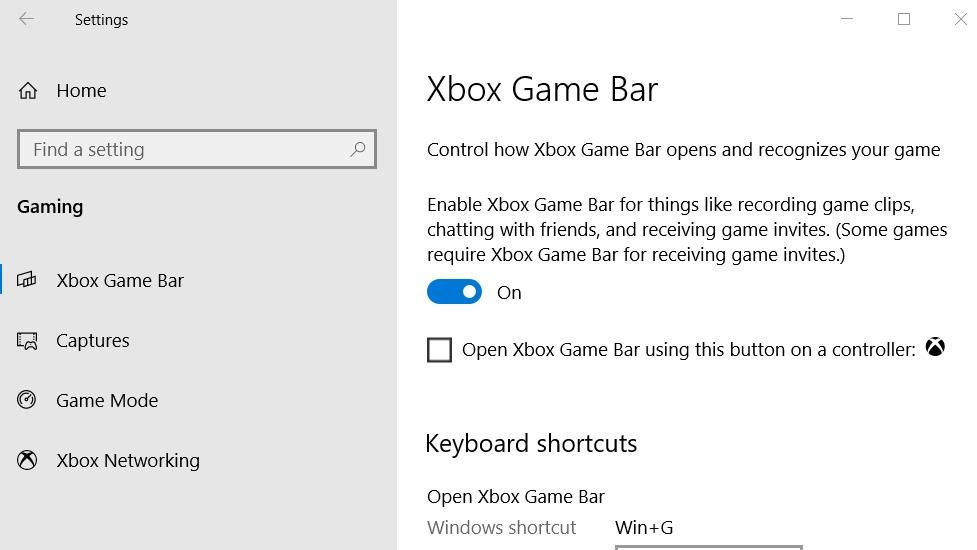
Cách hạn chế hoạt động nền của Xbox Game Bar trong Windows 11
Ngược lại với Windows 10, Windows 11 đưa ra một thách thức khi cố gắng tắt hoàn toàn Xbox Game Bar. Do đó, việc vô hiệu hóa ứng dụng chạy ở chế độ nền là cần thiết để bảo tồn tài nguyên hệ thống. Vui lòng làm theo các bước sau để đạt được mục tiêu này:
⭐Mở ứng dụng Cài đặt.
Vui lòng chọn tab “Ứng dụng” nằm ở ngăn điều hướng bên trái trong giao diện của bạn.
⭐ Vào phần Ứng dụng đã cài đặt ở bên phải. 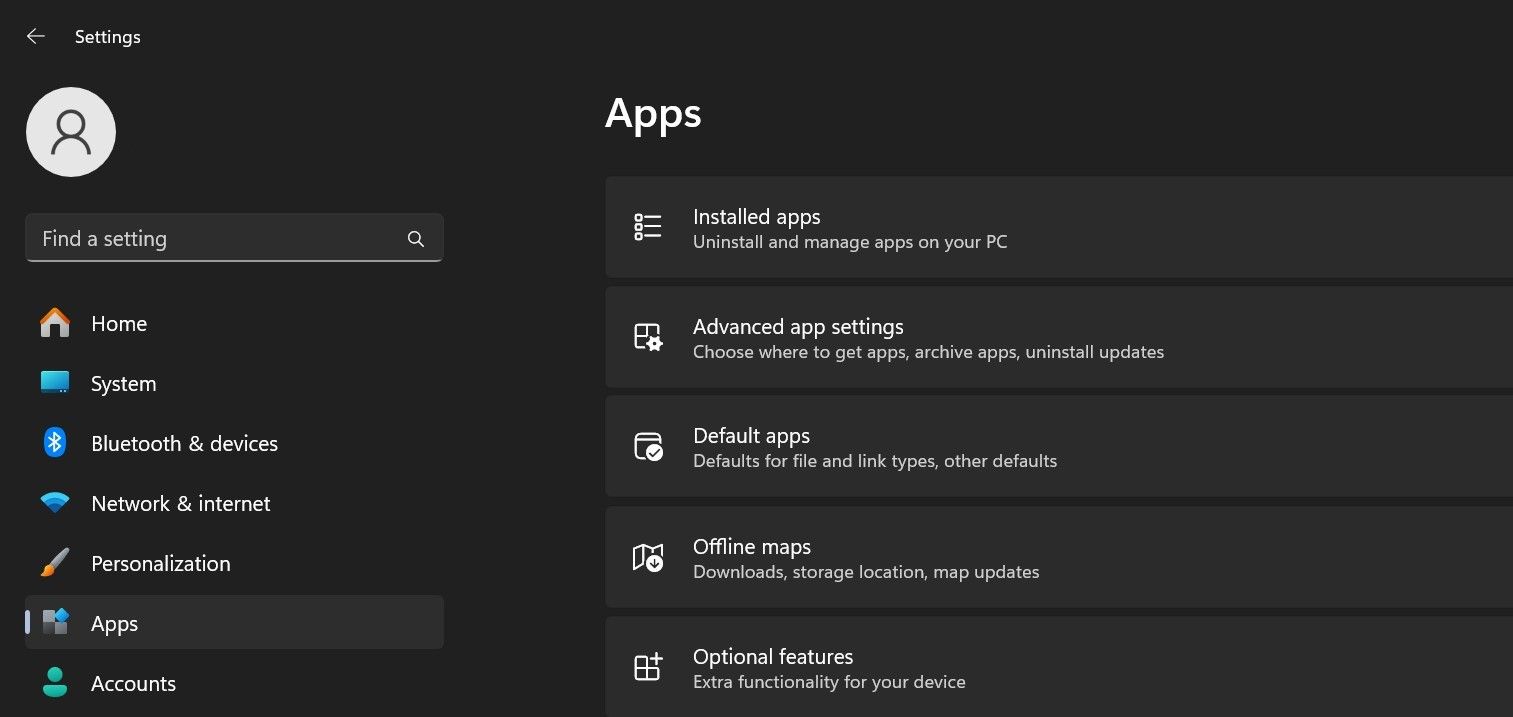
⭐Tìm kiếm"Xbox"trong thanh tìm kiếm.
⭐ Nhấp vào ba dấu chấm ngang bên cạnh ứng dụng Xbox Game Bar và chọn Tùy chọn nâng cao. 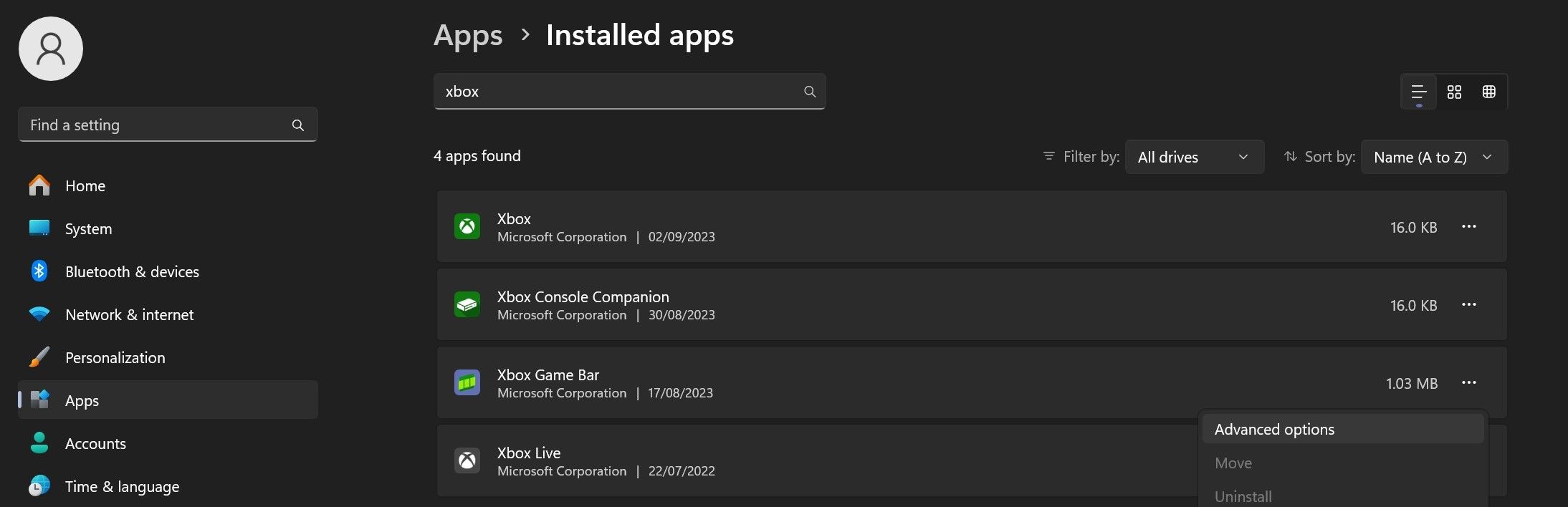
⭐ Chọn Không bao giờ trong menu thả xuống bên dưới Để ứng dụng này chạy trong nền. 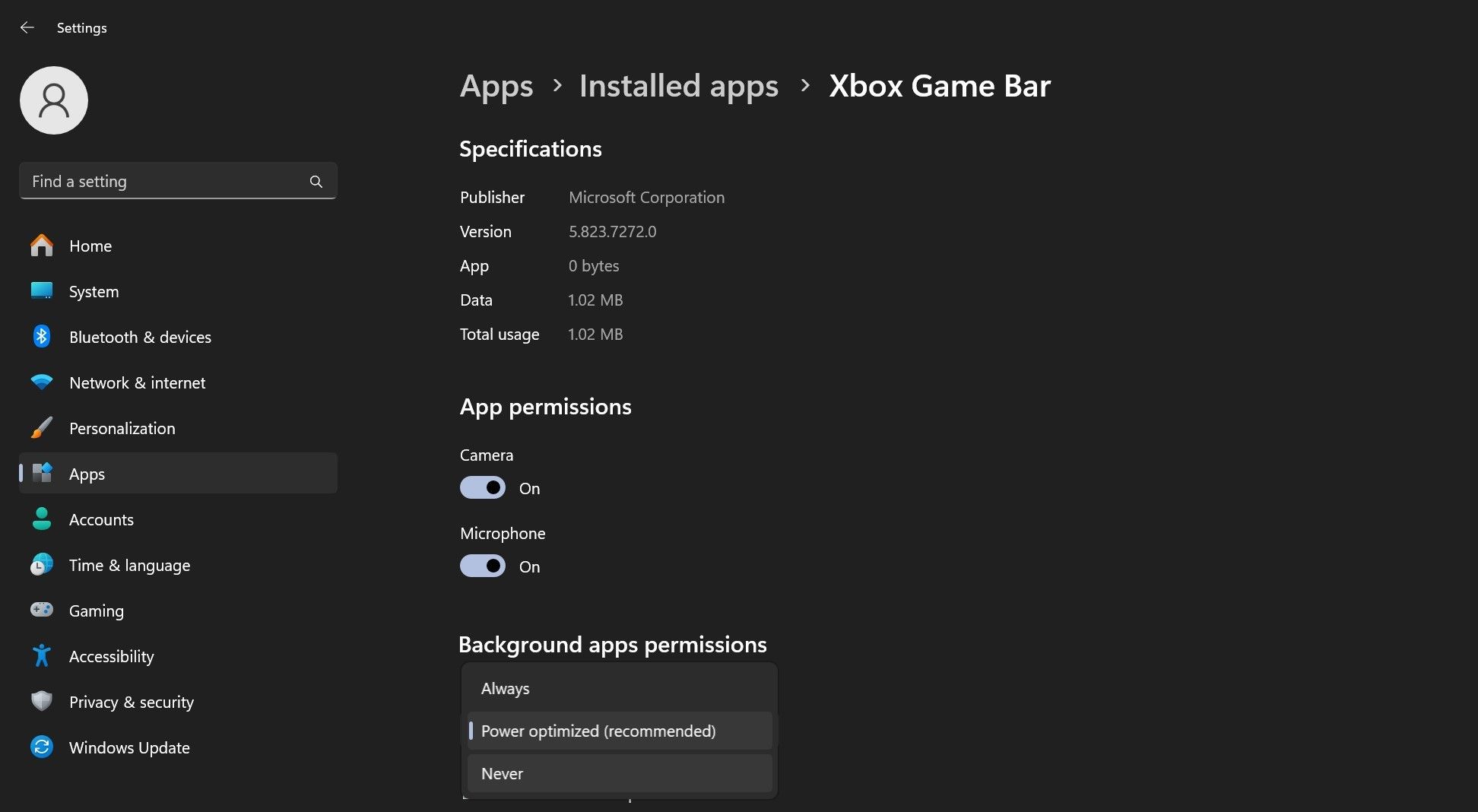
Để tối ưu hóa trải nghiệm chơi trò chơi của một người trên cả Windows 10 và Windows 11, có thể thực hiện một số điều chỉnh đối với cài đặt hệ thống. Điều này bao gồm khả năng vô hiệu hóa Xbox Game Bar, tương tự như việc điều chỉnh các cài đặt khác để cải thiện hiệu suất.
Đừng để thanh trò chơi Xbox tiêu tốn tài nguyên hệ thống của bạn
Xbox Game Bar đóng vai trò như một tài sản quý giá cho những người đam mê chơi game; tuy nhiên, nó có thể cản trở hiệu suất hệ thống trong một số trường hợp nhất định. Rất may, người dùng hiện đã được thông báo về quy trình tắt tiện ích trong Windows 10 và hạn chế các hoạt động nền của tiện ích này trong Windows 11, từ đó giảm thiểu việc sử dụng tài nguyên.
Sau khi không còn cản trở chức năng của bảng điều khiển trò chơi thông qua việc sử dụng Xbox Game Bar, hiệu suất trò chơi điện tử của bạn có thể sẽ được cải thiện đáng kể về hiệu quả và tính trôi chảy.